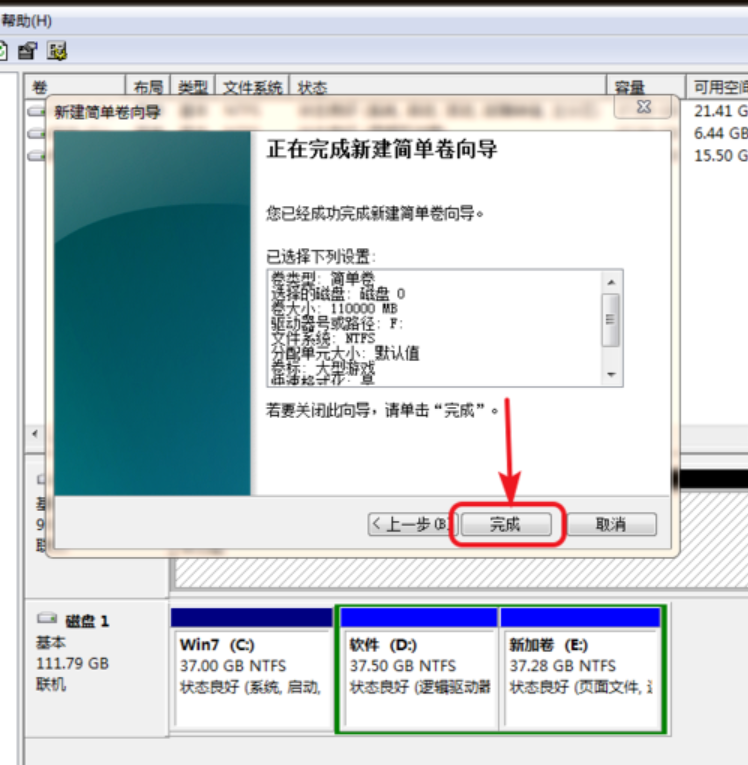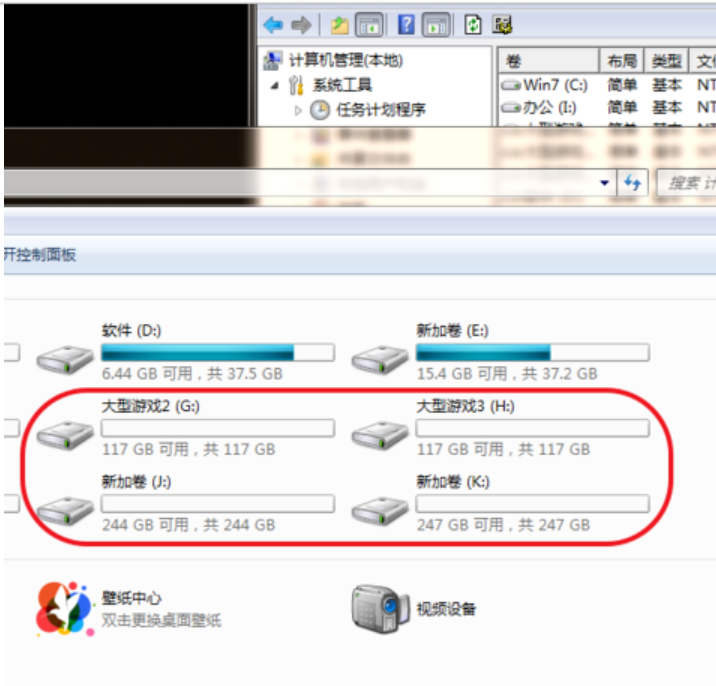1,首先鼠标右键计算机,然后点管理。 2,在管理界面左边中点击磁盘管理。 3,如果我们安装的硬盘是1TB的点击MBR主启动目录,如果是2TB的就选择下面的。 4,然后我们右键点击下方的
1,首先鼠标右键计算机,然后点管理。
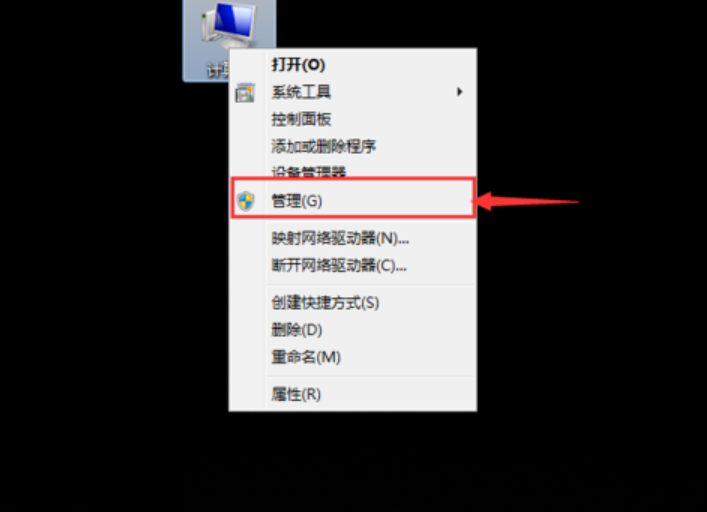
2,在管理界面左边中点击磁盘管理。
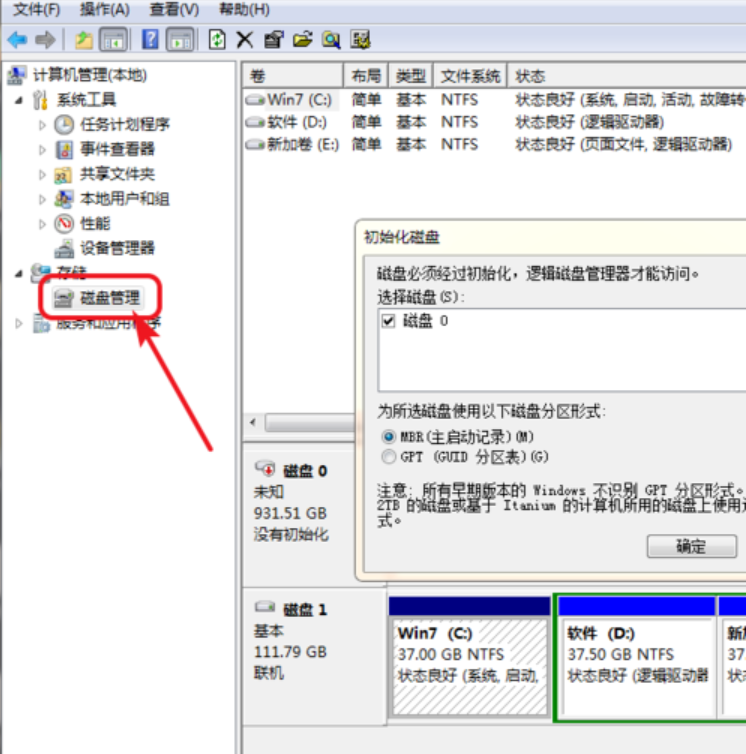
3,如果我们安装的硬盘是1TB的点击MBR主启动目录,如果是2TB的就选择下面的。
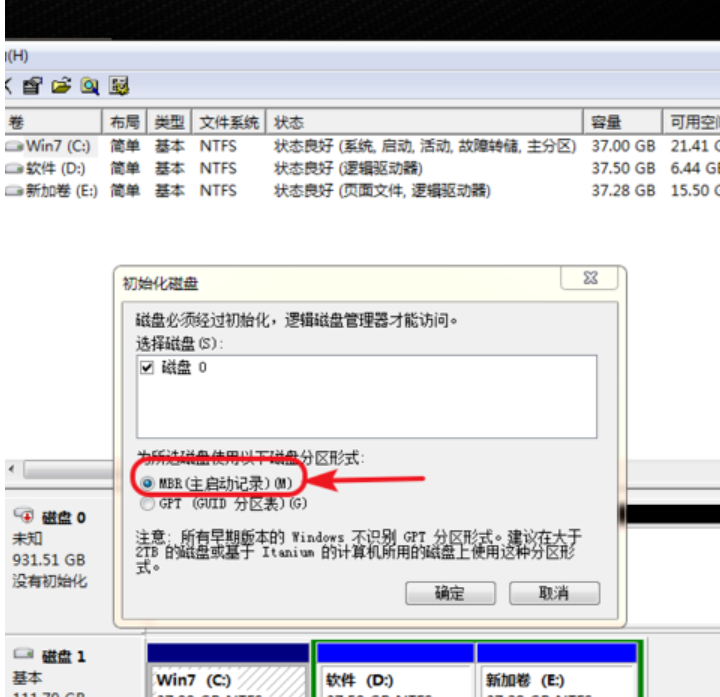
4,然后我们右键点击下方的磁盘区域,点击新建简单卷。
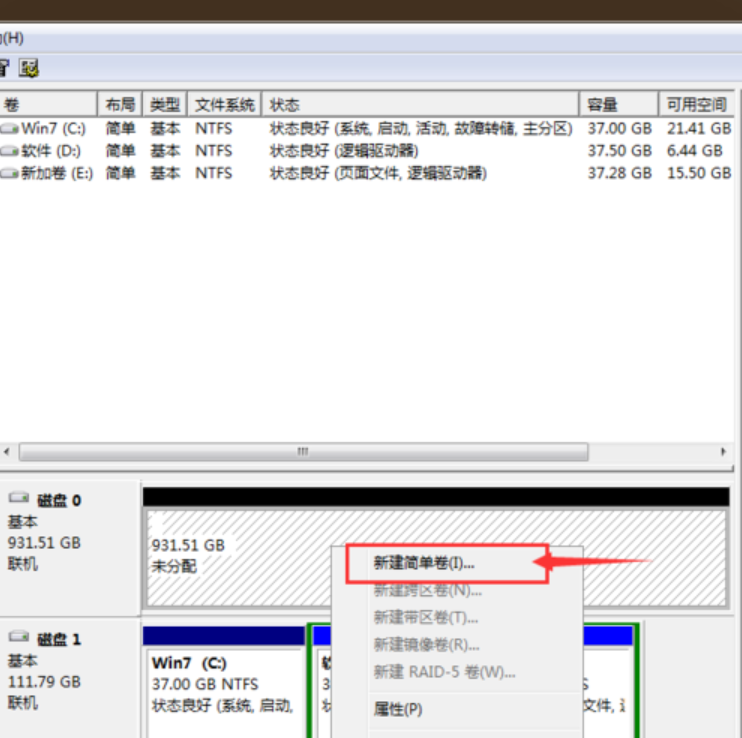
5,点击下一步,然后输入我们想要设置的磁盘的大小。
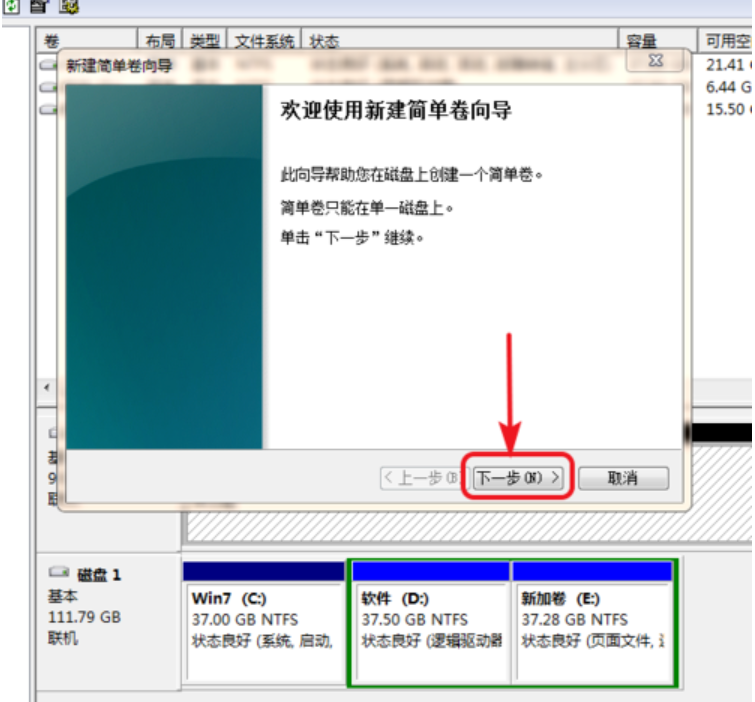

6,继续点击下一步,点击按以下设置格式化这个卷,然后在卷标中输入我们想要给磁盘命名的名字。勾选快速格式化,点击下一步。
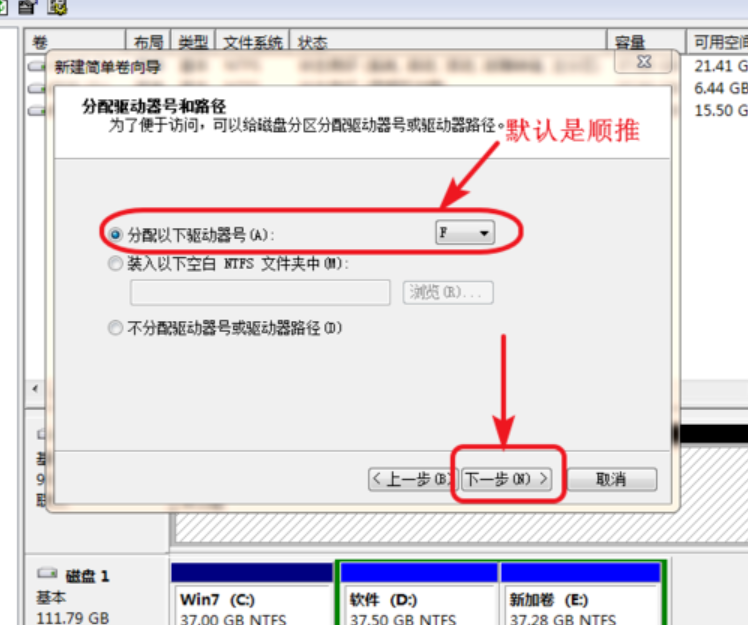
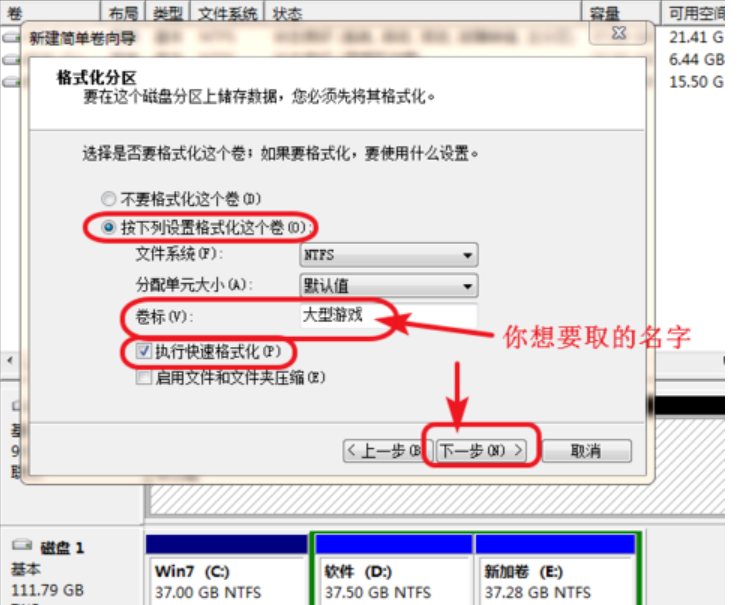
7,点击完成后建创建完磁盘了,我们按照这个方式再创建其他磁盘就可以了。